قابلیت mi share به صورت اختصاصی برای انتقال فایل ها در گوشی های شیاومی توسعه پیدا کرده و امکان ارسال داده ها رو با سرعت حداکثر تا ۸۲ مگابیت در ثانیه فراهم می کنه. برای استفاده از mi share لازم به اینترنت متصل باشید و گوشی مبدأ و مقصد این برنامه رو نصب داشته باشن.
فهرست
✅Mi share چیست؟
✅نحوه استفاده از برنامه Mi share در گوشی های شیائومی
✅معرفی اپلیکیشن share me
✅نکات استفاده از share me
✅نحوه انتقال فایل از گوشی شیائومی به کامپیوتر
Mi share چیست؟
Mi share قابلیتی که به وسیله اون می تونید فایل ها و داده های حجیم و بین گوشی های شیائومی ارسال کنید. اسم اصلی که شیائومی برای این فناوری جدیدش انتخاب کرده Mi share on MIUI 11 ، که قبلاً با نام Mi Drop شناخته می شد که در حال حاضر ما همون Mi share صداش می کنیم. با استفاده از Mi share اشتراک گذاری فایل ها بین گوشی های هوشمند با سرعت تا حداکثر 80 مگابایت در ثانیه، انجام میشه یعنی می تونید حتی ویدئوها رو در زمان کوتاهی به اشتراک بزارید.

نحوه استفاده از برنامه Mi share در گوشی های شیائومی
برای انتقال فایل در گوشی شیائومی با کشیدن صفحه هوم به سمت پایین mi share وWi-Fi را روشن کنید.
به گالری یا مدیریت فایل بروید، فایل مورد نظرتون رو انتخاب کنید و روی ارسال ضربه بزنید.
در ادامه می بینید که دستگاه های نزدیک به شما معرفی می شند.
در ادامه برای انتقال فایل ها با mi share روی دستگاه مورد نظرتون ضربه بزنید.
انتقال فایل ها به محض پذیرش درخواست شروع میشه و سرعت انجام کار حتماً شما رو شگفت زده می کنه.
بعد از اینکه انتقال فایل ها به اتمام رسید سمت چپ گزینه تحت عنوان Cross / Cancel رو مشاهده میکنید این گزینه رو لمس کنید تا فرایند انتقال فایل ها به پایان برسه.
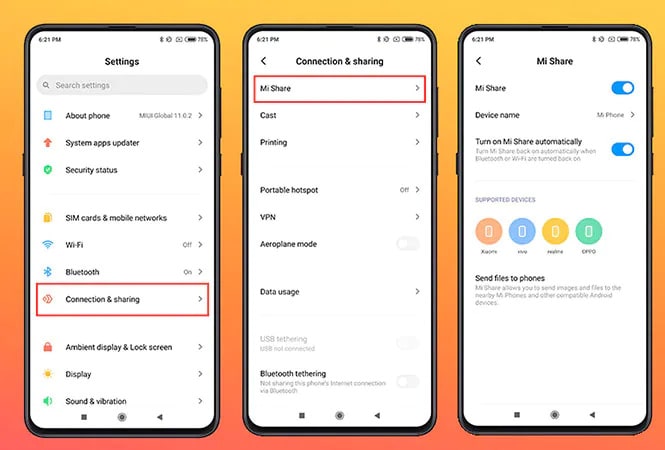
معرفی اپلیکیشن share me
همانطور که مطرح کردیم قابلیت mi share در گوشی های شیائومی قابل استفاده است و این گزینه انحصاراً در محصولات این کمپانی وجود داره ولی اپلیکیشن دیگه ای به نام share me توسط شرکت شیاومی توسعه یافته تا این محدودیت و دور بزنه، یعنی انتقال فایل ها با share me به سادگی و با سرعت امکان پذیره و لزومی نداره حتماً گوشی شما شیائومی باشه. تصور کنید یه سریال دارید دنبال می کنید و قسمت جدید و توسط یکی از دوستانتون قبلاً دانلود شده به وسیله share me و به سادگی می تونید فایل مربوط به اون و به گوشی خودتون منتقل کنید با قابلیت share me انتقال فایل ها در گوشی های اندوریدی راحت تر از همیشه و با سرعت انجام میشه.
استفاده از share me بین برندهای مختلف گوشی
امکان پشتیبانی سایر برندها از برنامه share me سوال بسیاری از کاربرهاست. در ابتدای حضور این فناوری جدید، همون سال 2019 رو عرض می کنم که برای اولین بار معرفی شد امکان استفاده از قابلیت share me بین دو برند دیگه یعنی ، اوپو و vivo فراهم بود و کم کم کمپانی های دیگه ای مثل OnePlus، ZTE، Hisense، ASUS و هواویی هم اضافه شدند و اخیراً هم خبری منتشر شد که در روند همه گیری این قابلیت، گوشی های سامسونگ هم از قافله عقب نموندن و تا این لحظه لیست برندهایی که از قابلیت share me پشتیبانی می کنند به شرح زیر:
- Realme
- vivo
- OPPO
- Meizu
- وان پلاس
- ZTE
- Hisense
- ASUS
- هواوی
- سامسونگ
نکات استفاده از share me
در ادامه نکات استفاده از share me رو بررسی می کنیم.
نصب برنامه share me
در گوشی های جدید شیائومی این برنامه به صورت پیش فرض قرار داره در صورتی که گوشی شما محصول کمپانی دیگه ای به راحتی می تونید عنوان share me رو در استورهای اندورید مثل Google Play سرچ و دانلودش کنید.
نکته بدیهی دیگه اینکه حتماً روی گوشی مبدأ و مقصد برنامه share me لازم نصب باشه.
تغییر نام دستگاه در برنامه share me
بعد از نصب برنامه share me یک نام برای شناسایی دستگاه تون به شما اختصاصداده میشه که پیشنهاد می کنیم اون رو تغییر بدید که راحت تر دستگاه تون و معرفی کنید.
استفاده از اسکن کد برای پیدا کردن گوشی در share me
Qr کد ها یا همون مربع هایی پر از پیکسل با این هدف تولید شدن که در حداقل زمان شما رو به مقصد برسونند در استفاده از اپلیکیشن share me هم می تونید کد دستگاه مقابل رو به راحتی اسکن کنید تا بدون انجام جستجوهای اضافی گوشی مقصد رو شناسایی کنه و به گوشی که قرار انتقال داده رو انجام بده وصل شه.
نکته مهم دیگه اینکه، امکان انتقال ترکیبی فایلها با استفاده از برنامه Share Me نیز وجود داره و میتونید فایلهایی با فرمتهای مختلف را بهطور همزمان ارسال کنید .
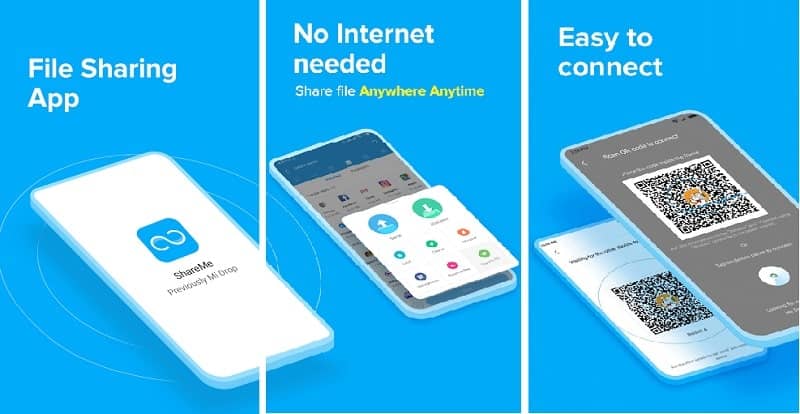
نحوه انتقال فایل از گوشی شیائومی به کامپیوتر
جالبه بدونید که برنامه share me فقط مختص گوشی های اندرویدی نیست و امکان ارسال داده ها به کامپیوتر رو هم فراهم می کنه.
برنامه فقط برای دستگاه های اندرویدی نیست وshare me برای اشتراک گذاری فایل ها در کامپیوتر یا لپ تاپ هم قابل استفاده است
برای ارسال و دریافت فایل ها از گوشی به کامپیوتر با استفاده از share me لازم این برنامه روی تنها گوشی شما نصب باشه و هردو دیوایس به اینترنت متصل بشن.
- بعد به وسیله گوشی وارد برنامه share me بشید و در منوی سمت چپ گزینه share ro pc را انتخاب کنید در ادامه دو گزینه می بینید اولین گزینه وای فای و گزینه بعدی راه اندازی با استفاده از هات اسپات میباشد.
کمی به سمت پایین اسکرول کنید دکمه استارت را مشاهده می کنید، روی آن ضربه بزنید Portable را از لیست انتخاب کنید و سرور FTP را در پایین صفحه مشاهده خواهید کرد کافیست آدرسftp مشخص شده رو توی فایل اکسپلورر ویندوزتون وارد کنید تا پوشه های روی گوشی رو بتونید مشاهده کنید و به همین راحتی انتقال فایل از گوشی به کامپیوتر انجام میشه.

سخن آخر
در این مقاله به معرفی قابلیت mi share در گوشی های شیائومی پرداختیم و علی رغم این موضوع اپلیکیشن مشابه دیگه ای به اسم share me رو هم بررسی کردیم. قبلاً ها که تلگرام فیلتر نبود ترجیح می دادیم فایل های حجیم و به وسیله اون ارسال و دریافت کنیم ولی در حال حاضر این کار کمی دشوار و زمان بر محسوب میشه استفاده از قابلیت هایی مثل mi share گوشی های شیائومی و یا اپلیکیشن هایی مثل share me کمک می کنه تا با سرعت داده ها رو انتقال بدیم. اگر سوالی در این خصوص داشتید رویی کمک کارشناسای مجموعه رایانه کمک حساب کنید. راه های تماس با ما شماره هوشمند9099071540 که از طریق تلفن های ثابت و همچنین شماره اعتباری0217129 از طریق موبایل یا تلفن ثابت با ما در ارتباط باشید.
قابل توجه شما کاربر گرامی: محتوای این صفحه صرفاً برای اطلاع رسانی است در صورتی که تسلط کافی برای انجام موارد فنی مقاله ندارید حتما از کارشناس فنی کمک بگیرید